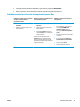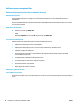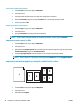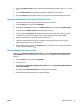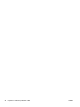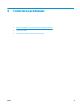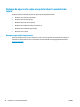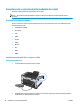HP LaserJet Pro CP1020 User Guide
5. Selectaţi produsul din lista de dispozitive, apoi faceţi clic pe butonul Dezinstalare.
6. După ce software-ul este dezinstalat, reporniţi computerul şi goliţi Coşul de gunoi.
Schimbarea setărilor driverului de imprimantă pentru Mac
Modificarea setărilor tuturor operaţiilor
de tipărire, până la închiderea
programului software
Modificarea setărilor prestabilite pentru
toate operaţiile de tipărire
Modificarea setărilor de configurare a
echipamentului
1. În meniul Fişier, faceţi clic pe butonul
Imprimare.
2. Modificarea setărilor dorite pentru
diferite meniuri.
1. În meniul Fişier, faceţi clic pe butonul
Imprimare.
2. Modificarea setărilor dorite pentru
diferite meniuri.
3. Din meniul Presetări, faceţi clic pe
opţiunea Salvare ca... şi introduceţi
numele presetării.
Aceste setări se salvează în meniul
Presetări. Pentru a utiliza noile setări,
trebuie să selectaţi opţiunea presetată
salvată de fiecare dată când deschideţi un
program şi imprimaţi.
Mac
OS X 10.5 şi 10.6
1.
Din meniul Apple
, faceţi clic pe
meniul System Preferences
(Preferinţe sistem) şi apoi pe
pictograma Print & Fax (Imprimare
şi fax).
2. Selectaţi produsul din partea stângă
a ferestrei.
3. Faceţi clic pe butonul Options &
Supplies (Opţiuni şi consumabile).
4. Faceţi clic pe fila Driver.
5. Configuraţi opţiunile instalate.
ROWW Software pentru Mac 17